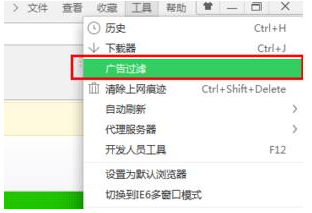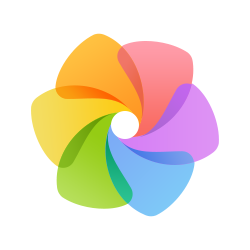怎么用excel做数据透视表 教程详解[多图]
- 作者:bjer
- 来源:CC软件站
- 时间:2025-08-09 13:40
创建 excel 数据透视表的步骤:选择源数据并插入数据透视表。创建数据透视表,指定工作表和位置。将字段拖放到行标签、列标签和值区域。配置字段选项,设置值计算方式。排序、过滤数据,并使用切片器。格式化和自定义数据透视表的外观和内容。

如何使用 Excel 创建数据透视表
步骤 1:选择源数据
选中包含您要分析数据的范围。转到“插入”选项卡 > “数据透视表”。步骤 2:创建数据透视表
在“新建计算字段”对话框中,选择您要创建数据透视表的工作表和位置。单击“确定”创建一个空数据透视表。步骤 3:添加行、列和值字段
将您要显示在行中的字段拖放到“行标签”区域。将您要显示在列中的字段拖放到“列标签”区域。将您要计算的值字段拖放到“值”区域。步骤 4:配置数据透视表
字段选项:右键单击字段标签以访问字段选项,例如隐藏字段、更改其排序或计算类型。值设置:右键单击值字段以更改其计算方式(例如求和、求平均值)。布局:您可以通过拖动字段标签来更改数据透视表的布局。步骤 5:过滤和排序
单击字段标签以对其进行排序。使用“切片器”过滤显示的数据,方法是在“插入”选项卡中选择“切片器”。还可以在“分析”选项卡下使用高级过滤选项。步骤 6:格式化和自定义
使用“设计”选项卡下的选项来更改数据透视表的外观、字体和颜色。添加标题、备注或图表以增强您的数据透视表。